Cómo transferir archivos temporales a otro disco a Windows

- 4650
- 573
- Jerónimo Araña
Los archivos temporales son creados por programas cuando se trabajan generalmente en carpetas claramente definidas en Windows, en la sección del sistema del disco, y se eliminan automáticamente. Sin embargo, en algunas situaciones en las que hay poco espacio en el disco del sistema o es pequeño en términos de SSD, tiene sentido transferir archivos temporales a otro disco (o más bien, mover carpetas con archivos temporales).
En estas instrucciones, paso a paso sobre cómo transferir archivos temporales a otro disco a Windows 10, 8 y Windows 7 para que en el futuro los programas creen sus archivos temporales allí precisamente allí. También puede ser útil: cómo eliminar archivos temporales en Windows.
Nota: Las acciones descritas no siempre son útiles en términos de rendimiento: por ejemplo, si transfiere archivos temporales a otra sección del mismo disco duro (HDD) o de SSD a HDD, esto puede reducir el rendimiento general de los programas que usan archivos temporales. Quizás las decisiones más óptimas en estos casos se describirán en las siguientes directrices: cómo aumentar el disco C debido al disco D (más precisamente una sección a expensas del otro), cómo limpiar el disco de archivos innecesarios.
Mover la carpeta de archivos temporales en Windows 10, 8 y Windows 7
La ubicación de los archivos temporales en Windows está establecida por las variables del entorno, mientras que hay varias ubicaciones de este tipo: sistémica - C: \ windows \ temp y TMP, así como separados para los usuarios - C: \ Users \ AppData \ Local \ Temp y TMP. Nuestra tarea es cambiarlos de tal manera que transfiera archivos temporales a otro disco, por ejemplo, D.
Para hacer esto, debe realizar los siguientes pasos simples:
- En el disco que necesita, cree una carpeta para archivos temporales, por ejemplo, D: \ temp (Aunque este no es un paso obligatorio, y la carpeta deberá crearse automáticamente, le recomiendo que lo haga).
- Ir a los parámetros del sistema. En Windows 10, para esto, puede hacer clic en el mouse "Iniciar" y seleccionar "Sistema", en Windows 7, con el botón correcto para "mi computadora" y seleccionar "Propiedades".

- En los parámetros del sistema, a la izquierda, seleccione "Parámetros del sistema adicionales".
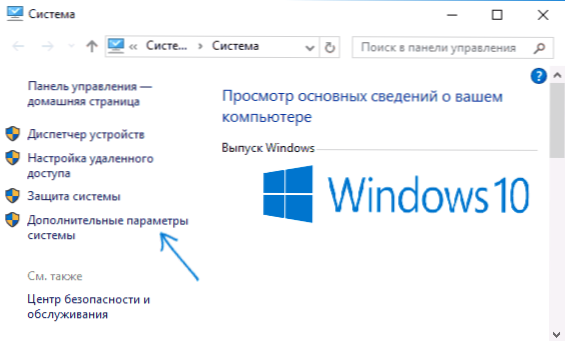
- En la pestaña "adicionalmente", haga clic en el botón "entorno" ".
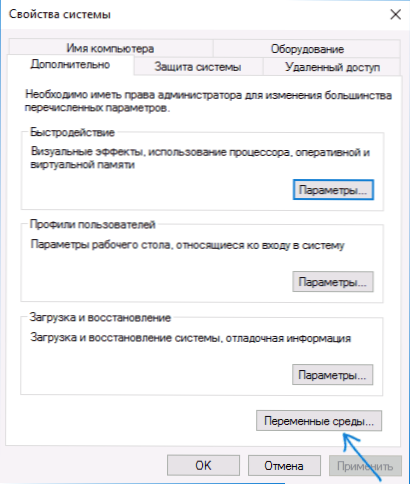
- Preste atención a aquellas variables del entorno que usan los nombres TEMP y TMP, tanto en la lista superior (usuario) como en el sistema inferior. Nota: Si se usan varias cuentas de usuario en su computadora, entonces puede ser razonable para cada uno de ellos crear una carpeta separada de archivos temporales en el disco D, y las variables del sistema de la lista inferior no cambian.
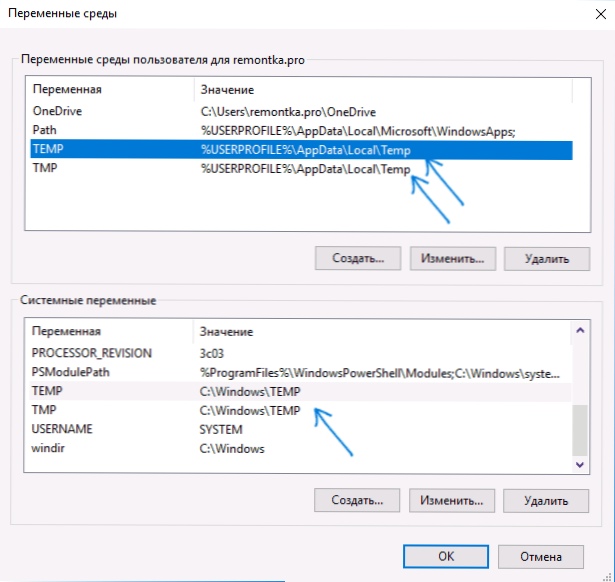
- Para cada una de estas variables: seleccione, haga clic en "Cambiar" e indique la ruta a la nueva carpeta de archivos temporales en otro disco.
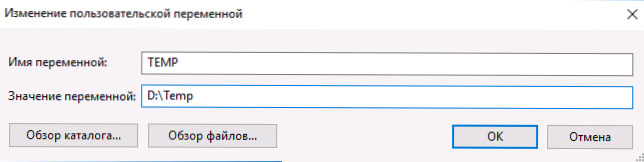
- Después de que se hayan cambiado todas las variables ambientales necesarias, haga clic en Aceptar.
Después de eso, los archivos temporales de los programas se almacenarán en la carpeta elegida en otro disco, sin tomar espacio en el disco o sección del sistema, que se requería para lograr.
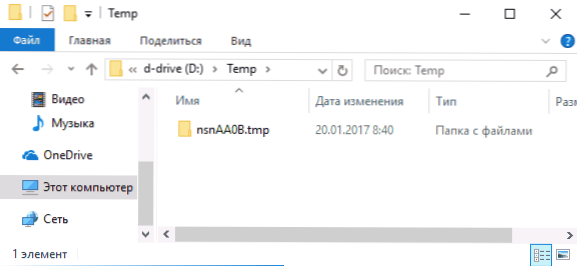
Si hay preguntas, o algo no funciona como debería: marquete en los comentarios, intentaré responder. Por cierto, en el contexto de la limpieza del disco del sistema en Windows 10, puede ser útil: cómo transferir la carpeta OneDrive a otro disco.
- « Se encontró el controlador de operador necesario al instalar Windows
- Cómo averiguar qué tarjeta de video está en una computadora o computadora portátil »

